Entrée des données
Suivez la procédure ci-dessous pour indiquer la colonne de données à analyser.
- Dans la zone Variable, indiquez une colonne de données numériques collectées à intervalles réguliers et enregistrées par ordre chronologique. Si vos données figurent dans plusieurs colonnes (par exemple, que les données de chaque année sont réparties dans des colonnes séparées), vous devez les empiler dans une seule colonne.
- Dans la zone Longueur MM, indiquez le nombre d'observations consécutives utilisées par Minitab pour calculer les moyennes mobiles. Par exemple, pour des données mensuelles, une valeur de 3 indique que la moyenne mobile de mars est calculée comme la moyenne des observations de mars, février et janvier. S'il existe un schéma de saisonnalité, vous pouvez définir une longueur égale à celle du schéma.
La longueur de la moyenne mobile ajuste le lissage. En règle générale, vous devez lisser suffisamment les données pour réduire les éléments parasites (fluctuations irrégulières) afin que le schéma soit plus évident. Cependant, ne lissez pas trop les données, afin de ne pas perdre de détails importants. Plus les valeurs sont basses, moins la ligne est lissée, et vice versa. Pour calculer des prévisions naïves, utilisez une longueur de 1 pour la moyenne mobile. Pour plus d'informations sur les prévisions naïves, reportez-vous à la rubrique Prévision à l'aide d'une analyse des séries chronologiques et cliquez sur "Qu'est-ce que la prévision naïve ?".
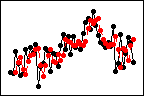
Moyenne mobile = 2
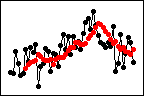
Moyenne mobile = 6
Dans cette feuille de travail, Ventes contient le nombre d'ordinateurs vendus chaque mois.
| C1 |
|---|
| Ventes |
| 195000 |
| 213330 |
| 208005 |
| 249000 |
| 237040 |
Centrer les moyennes mobiles
Sélectionnez cette option pour représenter chaque valeur de la moyenne mobile au centre de sa plage, et non à la fin.
Avec une valeur de moyenne mobile de 5, Minitab calcule la moyenne des 5 premières valeurs et la représente à la position 3.
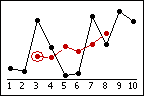
Centrée
Avec une valeur de moyenne mobile de 5, Minitab calcule la moyenne des 5 premières valeurs et la représente à la position 5.
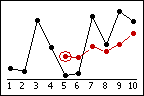
Non centrée
Si vous représentez les valeurs ajustées, Minitab les fait débuter une position avant les valeurs de la moyenne mobile.
Générer des prévisions
Suivez la procédure ci-dessous pour générer des prévisions pour votre série chronologique.
- Sélectionnez Générer des prévisions.
- Dans la zone Nombre de prévisions, saisissez le nombre de périodes consécutives pour lesquelles vous souhaitez obtenir des prévisions.
- Dans la zone Commencer à
l'origine, indiquez le numéro de ligne correspondant à la première prévision. Si ce champ reste vide, Minitab commence les prévisions à la fin de la série chronologique.
Si vous entrez une valeur, Minitab utilise uniquement les données allant jusqu'à ce numéro de ligne pour les prévisions. Les valeurs des prévisions sont différentes des valeurs ajustées, car Minitab utilise toutes les données pour calculer les valeurs ajustées.
Par exemple, un analyste dispose de données mensuelles allant de janvier à décembre. En décembre, l'analyste souhaite générer une prévision pour le mois prochain, mais les données de décembre ne sont pas complètes. Dans la zone Nombre de prévisions, l'analyste saisit 2. Dans la zone Commencer à l'origine, il saisit 12. Minitab utilise les données allant jusqu'à novembre pour générer les prévisions pour décembre et janvier.
